绘制一块逼真的巧克力(2)
- 2010-09-26 00:08
- 来源/作者:PS联盟/大眼仔~旭
- 己被围观 次
3、再对背景执行:滤镜 素描 铬黄,参数设置如下图。 4、执行:滤镜 扭曲 旋转扭曲,参数设置如下图。 5、按Ctrl + B 调整色彩平衡,对中间调进行调整,
3、再对背景执行:滤镜 > 素描 > 铬黄,参数设置如下图。
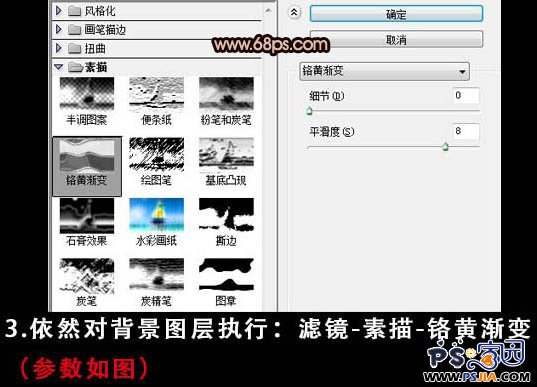
4、执行:滤镜 > 扭曲 > 旋转扭曲,参数设置如下图。
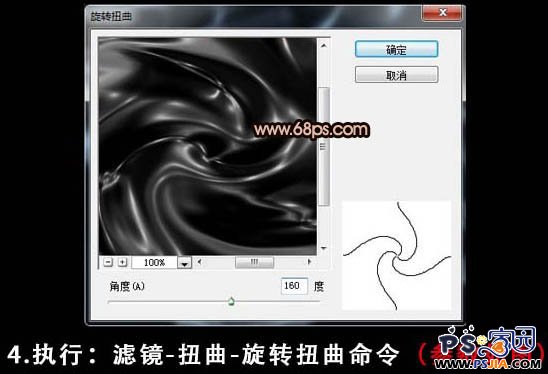
5、按Ctrl + B 调整色彩平衡,对中间调进行调整,参数设置如下图,大致调成巧克力的颜色。
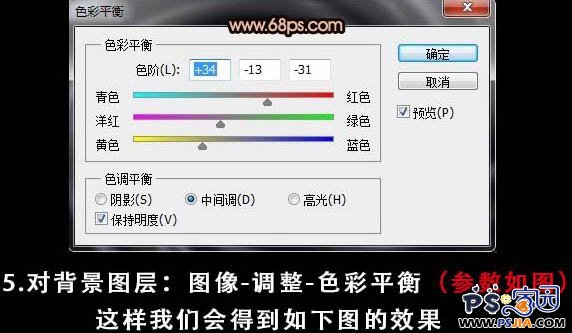

6、新建一个图层,命名为“巧克力”,用矩形选框工具画出下图所示的矩形选区,填充颜色:#3c2319。


(责任编辑:PS家园网)
*PSjia.COM 倾力出品,转载请注明来自PS家园网(www.psjia.com)
标签(TAG)
上一篇:简单鼠绘可爱甜美女生
下一篇:漂亮的通透水晶质感的雪花按钮制作




